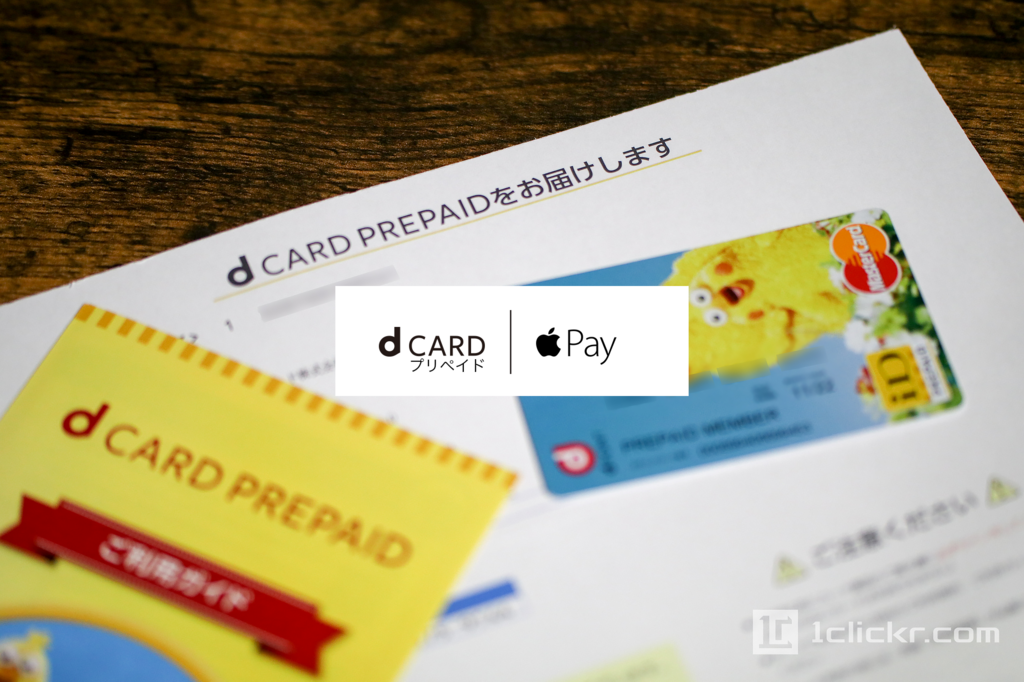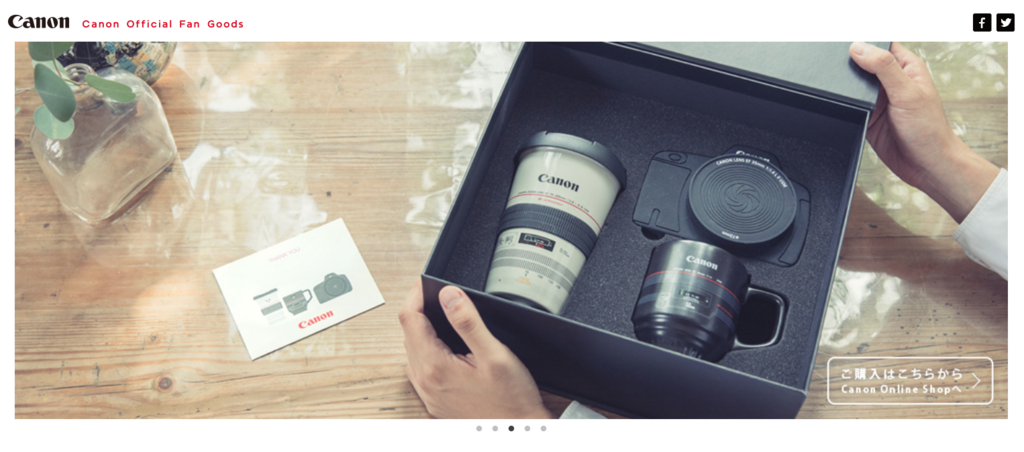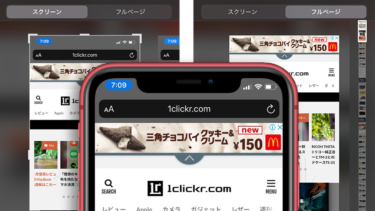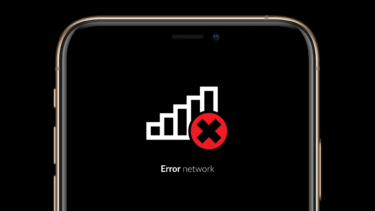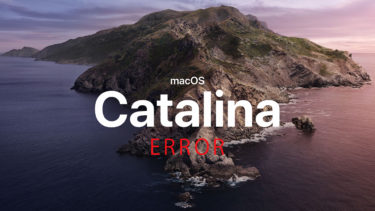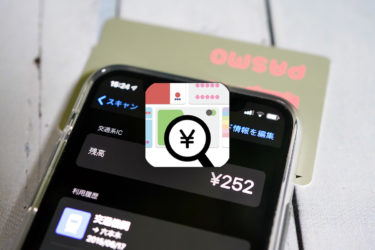こんにちは。@1clickr です。
クレジットカードがない、または現金派の方に朗報です。ドコモのdカードのプリペイド版(チャージ方式のカード)がなんとApple Payに対応しました。これでクレカを持っていない人も、持てない学生も、みーんなiPhoneやApple watchで「チャリーン」できますよ!
今までApple Payに登録可能なプリペイドカードはなかったので、dカードプリペイドが初の対応となります。プリペイドカードが大好きな僕も早速dカードプリペイドを発行してApple Payの設定をしてみたので、やり方を書きます。
d CARD PREPAID(dカードプリペイド)とは

プリペイドカードとは、Suicaのようにチャージして使えるクレジットカードです。dカードプリペイドはMaster Cardとしてインターネットショッピングはもちろん、お店で通常のクレジットカードと同様に使用できます。
クレジット機能がないので、審査がなかったり、チャージした金額以上は使用できなかったりします。(要するに誰でも持てます)
通常のクレジットカードは手持ち以上の金額を使用できるのに対して、プリペイドカードはチャージされている金額のみが使用できます。なので使いすぎがなく、現金と同じような使い方ができるので、現金派にはとても便利なカードです。
そのうえ、dカードプリペイドはApple Payに登録可能なので、iDとしてiPhoneやApple Watchをレジでかざして使用できてしまいます。
またローソンやマクドナルドが3%オフになったり、買い物した金額200円につきdポイントが1ポイントたまります。
dカードプリペイドを入手するには
dカードプリペイドはサイトから申し込むことで入手できます。ただし、申し込むにはdアカウントか必要です。
dアカウントを発行する

dアカウントはドコモ回線ではない人でも作成できます。下記サイトで必要項目を記入してdアカウントを発行します。dアカウントを既に持っている方は飛ばして次の項目へ。
dカードプリペイドを申し込む

http://d-card.jp/prepaid/info_providing_agreement.html
上記のURLからdカードプリペイドの申し込みに進めます。
dアカウントでログインし必要項目を記入する

先ほど作成したdアカウントでログインして進みます。

必要項目を記入して進めます。暗証番号はクレジットカードとして使用する際に、サインの代わりに使用する場合があるため、覚えやすい番号が良いです。
※重要
ここに入力する「携帯電話番号」は、カードをApple Payに登録し有効化する際にSMS認証(ショートメール)が届くので間違えないようにしましょう。
発行申し込みからカードが届くまでの日数

僕の場合、申し込みしてから6日ほどで下記の本人限定受取郵便物の書類が届きました。これを郵便局に持参し受け取るか、配達の申し込みをします。

dカードプリペイドが届いた



カードデザインは、先着10万枚限定のポインコデザイン。終わり次第通常デザインになるようです。
iDとMasterCard、そしてdポイントカードの番号も入っています。こう見ると通常のクレジットカードとなんら変わりないですが、唯一違うのは「名前」。ここがクレジットカードの場合はTARO YAMADAのように個人名が入りますが、PREPAID MEMBERという名前になっています。
ネットショッピングなどで氏名を記載する場合はPREPAID(姓)MEMBER(名)という形式で入力することになります。
dカードプリペイドを使用できるようにする

dカードプリペイドを使用できるようにするために、dアカウントにカード情報を設定します。
上記サイトから「ログイン」へ進むとカード登録の画面になるので、必要項目を入力します。
dポイントを設定する

ログインして上記の画面になったら、まずカードのdポイントをdアカウントに紐づけます。カードの裏面下にある情報を入力すればいいです。
Apple Payにdカードプリペイドを設定する

ここからはiPhoneで設定します。Walletアプリを開き、右上の「+」を押します。

カードの種類を選択。

カードをカメラ画面の枠に入れるとカード番号と有効期限が読み取られ自動入力されます。しかし名前はなぜか読み込んでくれないので、手入力が必要になります。

名前を「PREPAID MEMBER」と入力します。

カード申し込み時に入力した携帯電話にSMSで認証コードが届くので、それを入力すればカード認証が完了します。

無事にApple Payにdカードプリペイドが登録できました!
Apple Payにdカードプリペイドを登録完了

完了するとWalletにdカードプリペイドが並びます。プリペイドカードですからね、嬉しいです。
dカードプリペイドにチャージ(入金)する方法
ローソンでチャージ

今回は一番簡単そうなローソンでチャージしてみました。
レジで「iDのチャージ」と伝えてチャージします。ローソンでは1,000円〜49,000円の範囲でチャージできます。
しかし、一回に200円の手数料がかかるのであまり少額を繰り返すと無駄が多くなるので注意が必要です。
マイページからチャージ

マイページからは4種類のチャージが可能です。電話料金合算払い、dポイントから、dカード(クレカ)、クレジットカードの4つです。
1日のチャージ上限は30万円、500円からのチャージが可能です。
チャージ金額の確認もマイページから

ローソンで1万円チャージしました。すぐにメールでお知らせ、マイページでは残高が即時反映されます。
利用明細も確認できます。
dカードプリペイドの使い所

dカードの申し込みからチャージまでを説明しましたが、実際に手にしてApple Payに登録してこれの使い所としていいなと思ったのは、
家族や子供のiPhone用に
子供がiPhoneを使用しているのですが、心配でApple Payにクレカを設定できなかったんですが、これなら安心して登録できます。非常時などに遠隔からマイページ経由でチャージしてあげられるのも便利だと思いました。
Apple Watch用に
Appleウォッチを使っている人には、少額の買い物用にこれをApple Payに登録しておけばジョギング中などに手ぶらでいざという時に買い物できるので便利そうです。
プリペイドカードながらiDとして使用できる、カード自体がなくてもチャージも買い物もできる利点は様々なパターンでメリットがありそうだなと思いました。
またこのカードからSuicaへのチャージが可能なのも、dポイント含めメリットがありそうです。
これから使用して便利な使い方を見つけたいと思います。